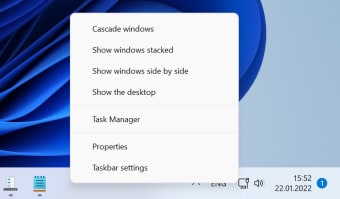تحسين بيئة نظام التشغيل Windows
ExplorerPatcher هو و مفتوح مجاني -source أداة سطح مكتب Windows التي تعيد وظائف strong> Windows 10 على نظام تشغيل Windows 11 . يتضمن هذا الميزات الكلاسيكية في الغالب من القوائم strong> و شريط المهام مع دعم التسميات ، أيقونات صغيرة. يمكن أيضًا الوصول إلى مجموعة كبيرة من التخصيصات strong>.
بهدف تحسين بيئة الكمبيوتر لديك ، لديك الحرية في تخصيص جهاز الكمبيوتر الخاص بك حسب رغبتك وراحتك. ضع في اعتبارك أن ExplorerPatcher يعمل بشكل أكبر كملف DLL لاسترداد وظائف Windows المفضلة لديك بدلاً من تشغيلها كتطبيق بسيط.
كيف أقوم بتثبيت ExplorerPatcher؟
سيتطلب ExplorerPatcher التثبيت strong> للاستفادة من خدماته. قبل الشروع في تشغيل برنامج التثبيت ، يجب عليك وضعه أولاً في المجلد الرئيسي لنظام Windows 11 الخاص بك. بهذه الطريقة سيتم تنشيط الوظائف المضافة مع الوظائف الحالية ، مما يزيد من قدرات جهاز الكمبيوتر الخاص بك. يتضمن استعادة شريط مهام Windows 10 الأصلي الذي أحبه الكثير من الخيارات المفيدة.
أثناء عملية التقسيط ، يجب تأمين اتصال بالإنترنت strong>. بعد ذلك ، ستتم مطالبة إعادة التشغيل strong> لرؤية التغييرات. بمجرد الانتهاء من ذلك ، سترحب بك واجهة Windows 10 المألوفة. إذا كنت ترغب في تعديله حسب رغبتك ، فيمكنك القيام بذلك بحرية من خلال النقر بزر الماوس الأيمن على شريط المهام وتحديد " خصائص strong>" بعد ذلك. من هنا ، يمكنك اختيار تعطيل قائمة سياق strong> و شريط الأوامر strong> في Windows 11 في مستكشف الملفات .
علاوة على ذلك ، يمكنك اختيار الإجراء strong> الذي تريد تنفيذه عند اليسار و / أو النقر بزر الماوس الأيمن فوق رمز الشبكة. يمكن أيضًا إلغاء تنشيط Windows Search تمامًا والعودة إلى مربع بحث Windows 7 بدلاً من ذلك. حتى القوائم الغامرة واستخدام عوامل التخفيف يمكن إيقافها اختياريًا. لكن الجانب السلبي الوحيد هو أن تثبيت الاختصارات غير مدعوم strong> بواسطة حزمة patcher.
قم بتوسيع ميزات سطح مكتب Windows
إذا كنت تفتقد أدوات Windows 10 الأنيقة ، فستكون ExplorerPatcher ميزة رائعة strong> لك. إنها أداة مساعدة قوية تسترد واجهة الحنين إلى جانب وظائفها سهلة الاستخدام. ومع ذلك ، فإن استخدام هذا لا يعني أنه يجب عليك تجاهل إمكانات Windows 11 التي تريدها أيضًا ، بل إنه يوفر لك القدرة على استخدام كلٍّ من strong> عنصري إصدار Windows اعتمادًا على أيهما يناسب احتياجاتك الحالية .